 VMware--vSphere-P2V操作文档
VMware--vSphere-P2V操作文档
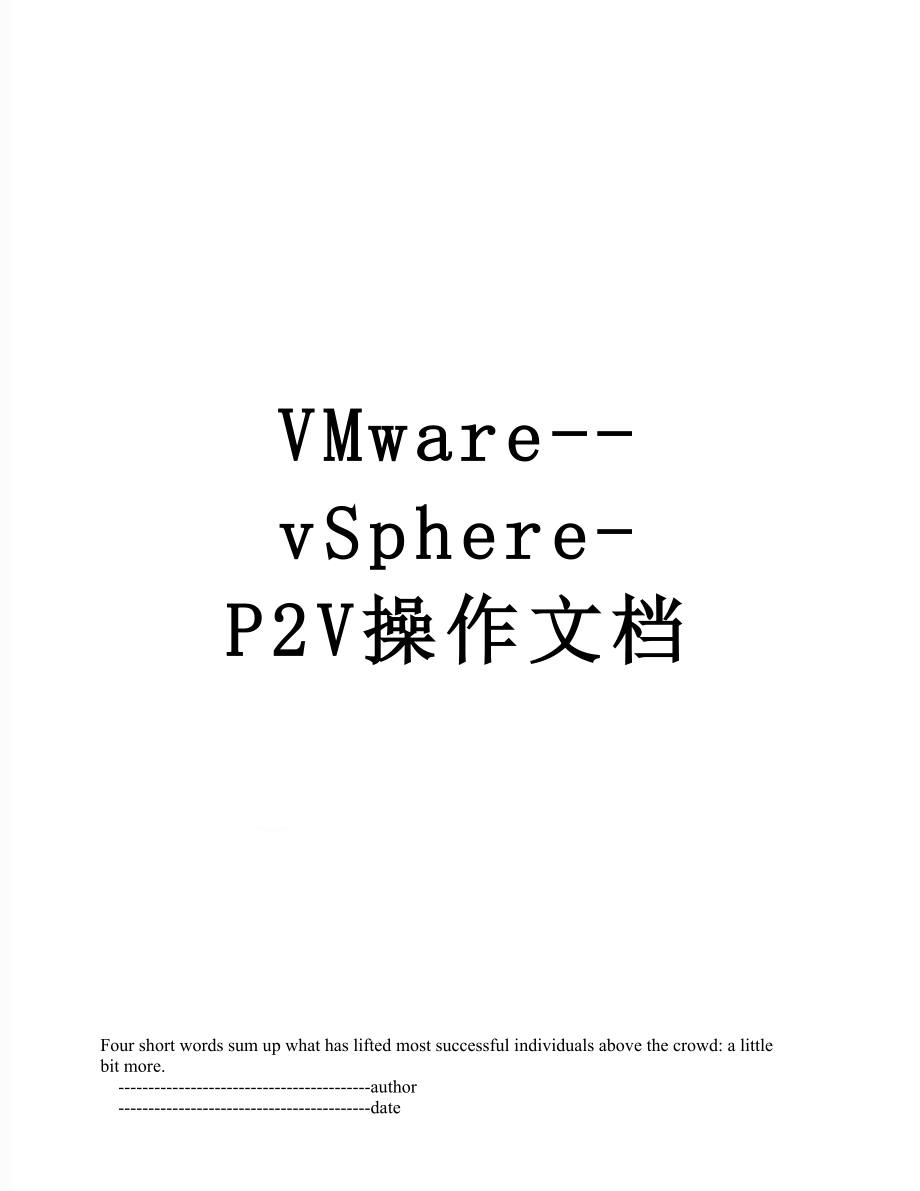


《VMware--vSphere-P2V操作文档》由会员分享,可在线阅读,更多相关《VMware--vSphere-P2V操作文档(24页珍藏版)》请在装配图网上搜索。
1、Four short words sum up what has lifted most successful individuals above the crowd: a little bit more.-author-dateVMware-vSphere-P2V操作文档发文管理规定VMware vSphere P2V操作文档VMware vCenter Converter工具可以实现P2V(物理机在线或离线迁移到虚拟机)、V2V(VMware各虚拟机产品之间或和hyper-V之间的转换),以及把第三方的备份镜像迁移入虚拟机(Symantec backup exec System Recov
2、ery的备份文件);本次操作实际环境为:将一台服务器(物理机)上安装的Windows Server 2008 R2 操作系统通过P2V工具迁移到Vmware vSphere Vcenter上的虚拟机中;本次操作VMware vCenter Converter工具版本为6.0(windows 操作系统P2V必须使用6.0,只有6.0版本才有代理模式功能);1. 以下为基本环境拓扑:备注:如图所示,物理机网卡1,跳板机需要有两块网卡(网卡2和3),虚拟机网卡4(Vcenter 的IP) ,其中网卡2和网卡1同一网段,网卡3和网卡4同一网段,VMware vCenter Converter工具安装在
3、跳板机上面;(windows操作系统P2V跳板机需要2个IP地址;Linux操作系统P2V跳板机需要3个IP地址; 其中Linxu的3个Ip,有两个是分别设置在跳板机网卡2和网卡3上面的,另外第三个IP需要和物理机同一网段,这个IP后面Linux P2V会用到,linux P2V大致和Windows相似,具体区别将在后面附录中介绍)2. 启动VMware vCenter Converter工具,点击Convert machine 来新建P2V任务;3. 如下图所示,select sorce type选择powered-on machine(因为我们这次物理机是开机状态,)因为当前运行VMwar
4、e vCenter Converter工具的是跳板机,而我们要转换的是物理机,所以这里的Specify the powered-on machine 选择A remote machine ,其中的IP、user name、password均为物理机的;OS Family为物理机的操作系统,这里选择Windows;4. 出现下图保持默认设置即可,(第一个选项Automatically 意为此次P2V会在物理机上部署一个客户端,P2V完成后会自动卸载这个客户端。)注:出现下图错误,说明物理机上面已经存在一个客户端,在物理机上卸载掉这个客户端,在次尝试即可;5. Select destination
5、 type 选项,因为这里目标虚拟机就是vmware vsphere 的,保持图中默认即可;Server 为目标虚拟机所在的vcenter 的IPUser name 和password 为目标虚拟机所在的vcenter的;Windows 操作系统的物理机在P2V时,User proxy mode选项必须选择;否则P2V过程会失败;6. 下图中name为物理机P2V完成后在vcenter上显示的名称Inventory for:为虚拟机在vcenter上所处的位置;7. 下图中datastore这里选择存储服务器而非本地硬盘空间(根据实际情况选择);Virtual machine version:
6、根据实际情况选择,查找方法为到目标虚拟机所在的vcenter,选择一台虚拟机,找到摘要部分,虚拟机版本一行(参考下图*1即可)8. 下图中可以修改虚拟机的相关参数(CPU,内存,硬盘大小,网卡等),这里不建议修改硬盘大小,保持默认即可;9. 下图是此次P2V相关信息的汇总;如下图所示,P2V转换任务已经开始;完成后进度条会100%;至此,windows P2V完成!附录Linux操作系统P2V和Windows基本类似,需要更改的地方为上述内容从步骤3开始,OS Family 改为Linux下一步以后,下图此时已经没有了User proxy mode选项(正常现象),Server 为vcente
7、r IPUser name 和 Password 为vcenter的,继续执行下一步,这里和windows P2V步骤类似;继续下一步:仍然和windows P2V一样,注意红色标注的地方即可;继续下一步之后,如下图所示,除了自定义硬件之外,图中的Help VM network configuration 必须配置,具体配置参照图中红色标记,图中的IP网段必须和物理机同网段或能够通信(这里的IP即为上文中第一步提的Linux P2V的第三个IP);下图为此次Linxu服务器P2V相关信息汇总;最后是P2V任务执行过程,完成后会进度条会显示100%;至此,此次Linux服务器P2V完成!注意事项:如果发生P2V转换时间较长(进度条旁边的End Time显示为几天或者十几个小时)的情况,可以尝试一下操作;关闭VMware vCenter Converter工具找到VMware vCenter Converter工具的安装目录,一般为C:Program FilesVMwareVMware vCenter Converter Standalone找到converter-client.xml文件,编辑,找到字段true改为false,保存退出;此操作为禁止P2V工具使用SSL方式传输数据,加快传输速度。-
- 温馨提示:
1: 本站所有资源如无特殊说明,都需要本地电脑安装OFFICE2007和PDF阅读器。图纸软件为CAD,CAXA,PROE,UG,SolidWorks等.压缩文件请下载最新的WinRAR软件解压。
2: 本站的文档不包含任何第三方提供的附件图纸等,如果需要附件,请联系上传者。文件的所有权益归上传用户所有。
3.本站RAR压缩包中若带图纸,网页内容里面会有图纸预览,若没有图纸预览就没有图纸。
4. 未经权益所有人同意不得将文件中的内容挪作商业或盈利用途。
5. 装配图网仅提供信息存储空间,仅对用户上传内容的表现方式做保护处理,对用户上传分享的文档内容本身不做任何修改或编辑,并不能对任何下载内容负责。
6. 下载文件中如有侵权或不适当内容,请与我们联系,我们立即纠正。
7. 本站不保证下载资源的准确性、安全性和完整性, 同时也不承担用户因使用这些下载资源对自己和他人造成任何形式的伤害或损失。
